- Knowledge base
- CRM
- Chiamata
- Impostare la risposta vocale interattiva
Impostare la risposta vocale interattiva
Ultimo aggiornamento: 9 aprile 2025
Disponibile con uno qualsiasi dei seguenti abbonamenti, tranne dove indicato:
-
Sales Hub Enterprise
-
Service Hub Enterprise
La risposta vocale interattiva (IVR) è un sistema che consente interazioni automatizzate con i chiamanti attraverso messaggi vocali e input da tastiera. L'IVR migliora il processo di chiamata. Con l'IVR è possibile gestire un volume elevato di chiamate, garantendo al tempo stesso un instradamento accurato delle chiamate, opzioni self-service personalizzate e l'accessibilità dei clienti 24 ore su 24.
Scegliere un nome e un numero
- Nel tuo account HubSpot, fai clic sulle settings icona delle impostazioni nella barra di navigazione principale.
- Nel menu della barra laterale sinistra, fare clic su Chiamate > Risposta vocale interattiva.
- Fare clic su Aggiungi menu IVR.
- Nel campo Nome, inserire un'etichetta per il menu IVR.
- Fare clic sul menu a discesa Numero di telefono e selezionare il numero da utilizzare per le chiamate in entrata che condurranno i chiamanti al menu IVR.
Attenzione: è possibile selezionare solo un numero non assegnato a un utente o a un canale di chiamata. Se tutti i numeri sono assegnati, fare clic su Ottieni un numero HubSpot per regolare le impostazioni del telefono o ottenere un nuovo numero HubSpot.
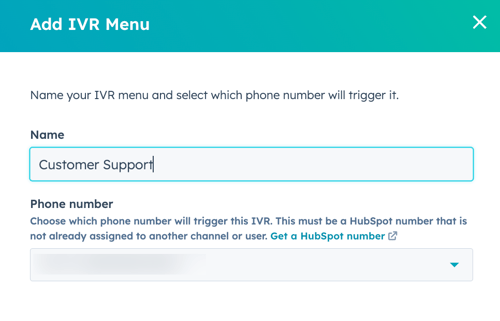
- Fare clic su Continua. Verrete reindirizzati all'editor IVR, dove potrete configurare i vostri menu.
Configurare i menu
Una volta che il numero di telefono squilla, è necessario configurare un menu IVR per indirizzare i chiamanti verso un utente, un team o un sottomenu.
Nota bene: per selezionare un team a cui indirizzare le chiamate, i canali di chiamata del team devono essere già configurati. Seguite i passaggi qui riportati per impostare la chiamata di gruppo nella casella di posta o nell'help desk.
Per configurare ciascun ramo fare clic sull'icona piùadd. Quindi selezionare una delle seguenti opzioni:
- Menu tastiera (IVR): i chiamanti possono premere i numeri sulla tastiera per avanzare.
- Menu vocale (IVR): i chiamanti possono pronunciare il nome di una filiale o parole chiave relative a una filiale per avanzare. La pressione dei tasti verrà utilizzata come ripiego.
- Squillo a (disponibile solo in una filiale): squilla verso un utente con un postoSales Hub o Service Hub Enterprise, un help desk o un numero di posta in arrivo.
Menu tastiera (IVR)
- Fare clic sul menu a discesa Scegliere un messaggio audio e selezionare l'audio che si desidera utilizzare per il menu.
- Fate clic per espandere la sezione Impostazioni tastierino. Nella sezione Impostazioni tastierino, fare clic su Aggiungi tasto per aggiungere altri menu di diramazione. Fare clic sull'icona delete Elimina per eliminare un tasto. Assicurarsi che i messaggi dei tasti corrispondano all'audio.
- Fare clic sui menu a discesa Keypress per modificare il numero associato a ciascun ramo.
- Fare clic su Salva.
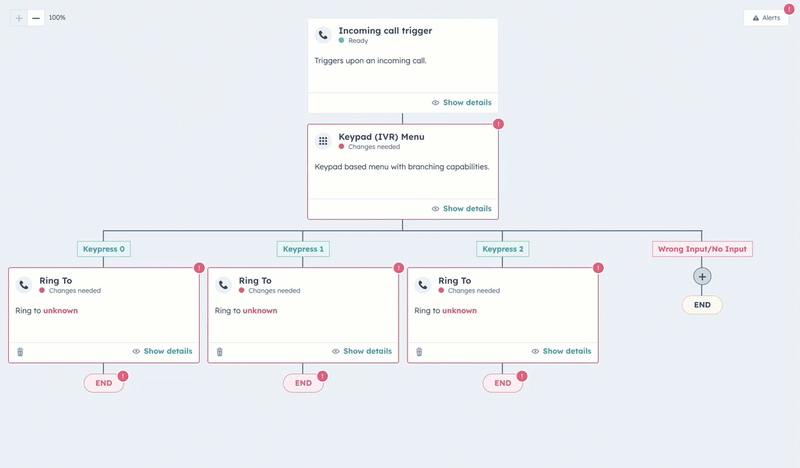
Menu Voce (IVR)
- Nel campo Inserisci il tuo messaggio, inserire un messaggio che il bot darà ai chiamanti. Il messaggio deve essere il più specifico possibile, ad esempio: Grazie per aver chiamato l'Assistenza HubSpot. Ha bisogno di aiuto per le riunioni o per le chiamate di oggi?
- Fare clic sul menu a discesa Lingua e selezionare la lingua in cui si desidera che il messaggio venga letto. Deve essere la stessa lingua in cui è stato scritto il messaggio.
- Fare clic sul menu a discesa Voce e selezionare la voce con cui si desidera che il messaggio venga letto. Fare clic sull'icona playerPlayper visualizzare l'anteprima di ciascuna voce.
- Fare clic su per espandere la sezione Impostazioni tastiera. Nella sezione Impostazioni tastiera, fare clic su Aggiungi ramo per aggiungere altri menu di ramo. Fare clic sull'icona delete Delete (Elimina) per eliminare un tasto.
- Fare clic sull'icona edit Modifica per modificare il nome della filiale. I chiamanti possono pronunciare il nome della filiale per spostarsi verso di essa.
- Fare clic sui menu a discesa dei tasti per modificare il numero associato a ciascuna filiale.
- Nel campo Descrizione, inserire parole o frasi chiave che i clienti potrebbero pronunciare per essere indirizzati a questa filiale. Ad esempio: Ho bisogno di aiuto per le riunioni, strumento per le riunioni, riunioni HubSpot, ecc.
- Fare clic su Salva.

Anello a
- Nel menu a discesa Suona a, selezionare il numero di telefono che deve squillare per ogni pressione dei tasti. Nell'esempio seguente, quando un chiamante preme il tasto 0, deve essere reindirizzato al numero di telefono per le chiamate ai ticket di assistenza.
- Fare clic su Salva.
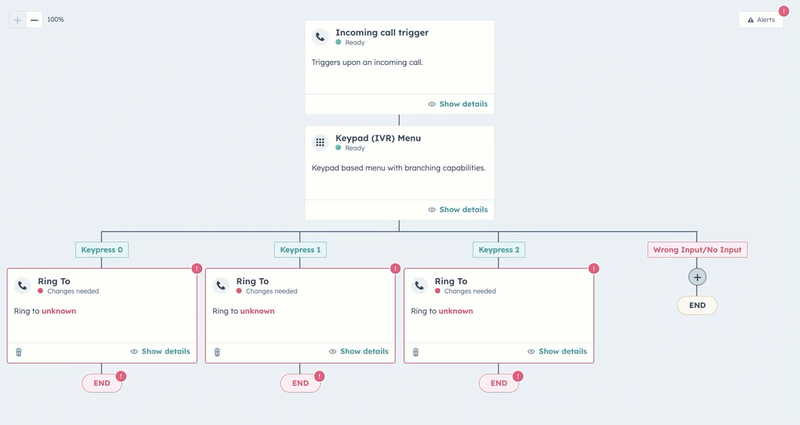
- Per salvare le impostazioni, fare clic su Salva in alto a destra. Selezionare quindi Salva senza pubblicare.
Creare e modificare i messaggi audio
Il messaggio audio è l'audio che i chiamanti sentiranno quando compongono il numero IVR o vengono indirizzati a una specifica filiale. È possibile creare i messaggi audio in qualsiasi momento del processo. Per creare o caricare i messaggi audio:
- Nel tuo account HubSpot, fai clic sulle settings icona delle impostazioni nella barra di navigazione principale.
- Nel menu della barra laterale sinistra, fare clic su Chiamate > Risposta vocale interattiva.
- Fare clic su Modifica messaggi audio.
- Nel campo Nome messaggio, inserire l'etichetta del messaggio audio.
- Fare clic sul menu a discesa Scegli il tipo di messaggio e selezionare Testo in sintesi o Carica audio.
- Se è stato selezionato Text-To-Speech:
- Nel campo Inserisci il messaggio, inserire il testo che si desidera utilizzare per creare un messaggio audio.
- Fare clic sul menu a discesa Lingua e selezionare la lingua in cui si desidera che il messaggio venga letto.
- Fare clic sul menu a discesa Voce e selezionare la voce con cui si desidera leggere il messaggio. Fare clic sull'icona di riproduzione playerPlay per visualizzare l'anteprima di ciascuna voce.
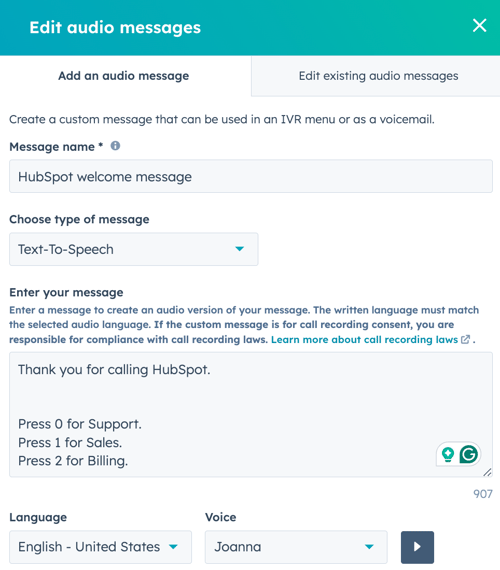
- Se si è selezionato Carica audio:
-
- Fare clic su Carica file per caricare il file audio che si desidera utilizzare. Quindi, selezionare il file audio.
- Fare clic sull'icona playerPlayplay per visualizzare l'anteprima dell'audio.
- Fare clic sull'icona delete Elimina per eliminare l'audio.

- Fare clic su Salva.
Per modificare i messaggi audio:
- Nel tuo account HubSpot, fai clic sulle settings icona delle impostazioni nella barra di navigazione principale.
- Nel menu della barra laterale sinistra, fare clic su Chiamate > Risposta vocale interattiva.
- Fare clic su Modifica messaggi audio.
- Fare clic sulla scheda Modifica messaggi audio esistenti.
- Passare il mouse sul messaggio audio che si desidera modificare e fare clic su Modifica.
- Una volta apportate le modifiche, fare clic su Salva.
È possibile creare o modificare un messaggio audio anche dal menu Tastiera (IVR), facendo clic sul menu a discesa Scegli un messaggio audio e selezionando Aggiungi/modifica messaggio audio.
Pubblicare l'IVR
Dopo aver creato il menu IVR, configurato il menu della tastiera e assegnato la suoneria ai numeri di telefono, è possibile pubblicare l'IVR. Per pubblicare l'IVR, dall'editor IVR fare clic su Salva e pubblica.
Nota bene: prima della pubblicazione è necessario risolvere tutti gli avvisi.
Se avete salvato un menu IVR senza pubblicarlo, ma ora siete pronti a pubblicarlo:
- Nel tuo account HubSpot, fai clic sulle settings icona delle impostazioni nella barra di navigazione principale.
- Nel menu della barra laterale sinistra, fare clic su Chiamate > Risposta vocale interattiva.
- Accanto al menu IVR che si desidera pubblicare, attivare l'interruttore Stato.
Una volta pubblicato l'IVR, sarete pronti a ricevere le chiamate in entrata alla linea telefonica dell'IVR.
- Per disattivare il menu IVR, spegnere l'interruttore Stato.
Visualizzare la cronologia delle iscrizioni e delle revisioni dell'IVR
- Nel tuo account HubSpot, fai clic sulle settings icona delle impostazioni nella barra di navigazione principale.
- Nel menu della barra laterale sinistra, sotto Strumenti, fare clic su Chiamate. Quindi, fare clic su Risposta vocale interattiva.
- Fare clic sull'IVR di cui si desidera visualizzare le metriche.
- In alto a sinistra, fare clic sul menu a discesa Visualizza e selezionare un'opzione:
- Cronologia revisioni: nel pannello di destra è possibile visualizzare un elenco delle revisioni effettuate. Utilizzare l'intervallo di date e i filtri per filtrare le revisioni visualizzate. Per visualizzare la configurazione di una revisione specifica, passare il mouse su una revisione e fare clic su Visualizza revisione.

- Cronologia iscrizioni: nel pannello di destra, visualizzare le chiamate che hanno utilizzato questo IVR. Utilizzare l'intervallo di date per filtrare le iscrizioni visualizzate. Per visualizzare i dettagli di un'iscrizione specifica, fare clic sulla chiamata.
